テキスト検出の動作と設定項目を説明します。
テキスト検出の動作
テキスト検出は、指定されたテキストが画面内に現れるかどうかを検出し、検出成功した時と検出失敗した時の動作を指定することができます。
初期状態では、検出成功時に検出されたテキストの中心部分をタップする動作が設定されています。
テキスト検出の設定項目
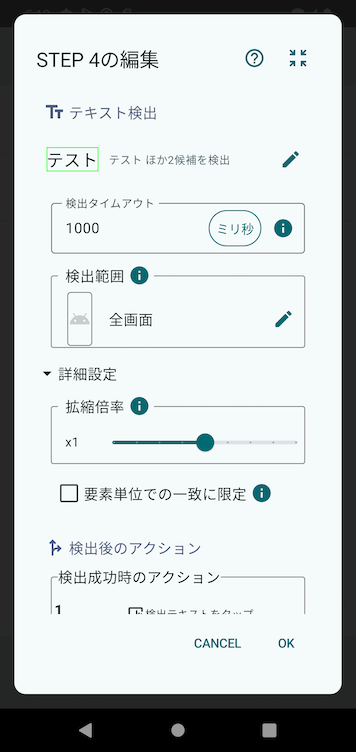
検出テキスト
検出テキストの設定は、ステップ追加時かステップ編集画面で✏️のアイコンをタップすることで行えます。
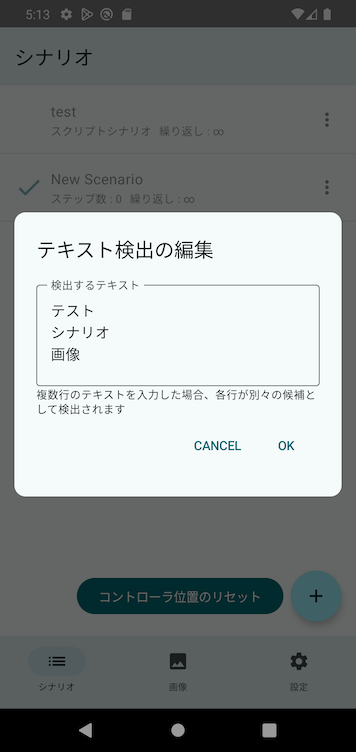
検出するテキストのテキストボックスで、複数行のテキストを指定した場合、それぞれ別々の候補として検出が行われます。上の画像の例では、「テスト」「シナリオ」「画像」のいずれかのテキストが画面内に現れた場合に検出成功となります。
検出タイムアウト
テキスト検出を開始してから、失敗とみなすまでの時間を指定します。単位をタップすると別の単位が使用できます。
検出範囲
テキスト検出を行う際に、あらかじめ指定した画面の領域内でのみ検出処理を行います。検出範囲指定ツールで、明るくくり抜かれた部分が検出する範囲になります。この範囲に検出テキストが現れた場合に、検出成功となります。検出範囲を適切に指定することで、検出率と効率を向上させることができますので、可能であれば検出範囲を指定するようにしてください。
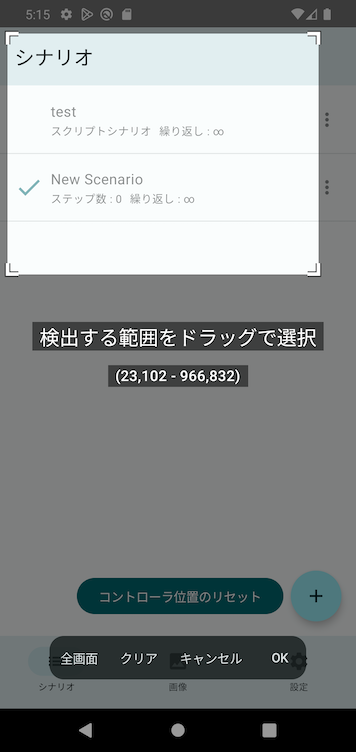
拡縮倍率
画面を指定した倍率で拡縮して検出を行います。検出範囲があまりに小さい場合にはテキストが正常に検出できない場合があります。そのような場合には拡大して検出を行うようにしてください。
要素単位での一致に限定
テキスト検出した要素単位で一致したときのみ成功したとみなします。視覚的なブロック内の部分的な一致は成功したとみなしません。例えば、「テスト」という検出テキストを指定したとして、画面内に「テストシナリオ」と連続したテキスト領域があった場合、
- 要素単位での一致に限定が有効 → 検出成功とはならない
- 要素単位での一致に限定が無効 → 検出成功となる
という動作になります。
検出後のアクション
検出が成功した場合と失敗した場合のそれぞれで実行する動作を指定することができます。
検出が成功した場合のみ、検出対象をタップするなど検出対象を使った動作が可能です。
テキスト検出がうまく動かない場合
テキスト検出が期待したとおりに動作しない場合には、FAQのテキスト検出に関連する項目も参照ください。